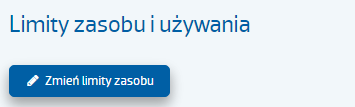Za pomocą Panelu klienta możesz dokupić lub zrezygnować z dodatkowych zasobów. W zależności od typu usługi, możesz zmieniać wartości takich zasobów jak ilość adresów IP oraz licencje na Panel Plesk. Po wykonaniu operacji zwiększenia lub rezygnacji z dodatkowych zasobów, wszystkie inne ustawienia usługi (np. dane abonenta, dane kontaktowe) pozostaną bez zmian.
Jak dokupić lub zrezygnować z dodatkowych zasobów?
- Zaloguj się do Panelu klienta.
- Kliknij tutaj, aby sprawdzić jak się zalogować.
- Kliknij sekcję menu Konto, która znajduje się po lewej stronie ekranu.
- Kliknij opcję menu Subskrypcje.
- Kliknij nazwę wybranej usługi, dla której chcesz zmienić wartość zasobów.
- Na ekranie zostaną wyświetlone szczegółowe informacje na temat wybranej usługi. Kliknij przycisk „Zmień limity zasobu”, aby przejść do zmiany zasobów.
- Na ekranie zostanie wyświetlona aktualna lista zasobów dla wybranej usługi. Formularz, który pozwala na zmianę wartości zasobów. Zwiększ lub zmniejsz zasoby wybranego serwera według Twoich potrzeb.
- Sprawdź czy podałeś poprawne wartości dla zasobów i kliknij przycisk „Ok”.
- Na ekranie zostaną wyświetlone potwierdzenie zamówienia. W sekcji „Informacja o płatności” wybierz metodę płatności: przelew bankowy lub PayU. Po wybraniu odpowiednie metody płatności, kliknij przycisk „Potwierdź”.
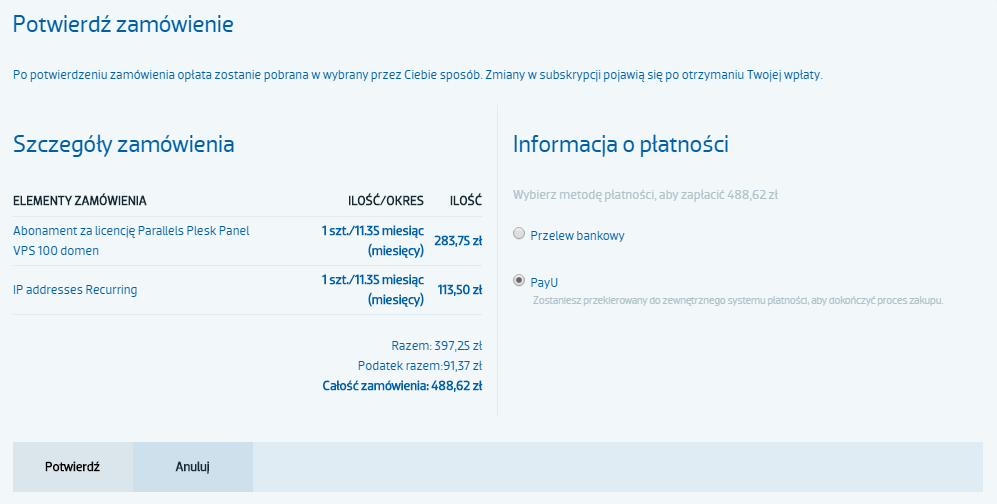
- Jeśli wybrałeś:
- PayU – to w nowym oknie zostaniesz przekierowany do systemu płatności elektronicznej PayU, który umożliwi przelew środków pieniężnych z Twojego konta bankowego.
- Przelew bankowy – to na ekranie zostanie wyświetlone podsumowanie złożenia zamówienia z załączonymi danymi do przelewu. Na podstawie wyświetlonych danych wykonaj przelew bankowy. Poza tym w Panelu klienta zostanie wygenerowane odpowiednie zamówienie ze statusem „nieopłacone”, dzięki któremu będziesz mógł je opłacić za pośrednictwem płatności elektronicznej PayU.Jeśli wybrałeś metodę płatności:
Jeśli zmiana ilości dodatkowych zasobów nie była bezpłatna, to na Twoim koncie w Panelu klienta zostanie wygenerowane zamówienie na operację zwiększenia zasobów, które należy opłacić. Sugerujemy skorzystanie z metody płatności online, która jest najszybszą metodą płatności.
Kiedy ilość dodatkowych zasobów zostanie zmieniona?
Jeśli zmiana ilości dodatkowych zasobów nie była bezpłatna, to na Twoim koncie w Panelu klienta zostanie wygenerowane zamówienie na operację zwiększenia zasobów, które należy opłacić. Ilość zasobów zostanie zwiększona po opłaceniu wygenerowanego zamówienia. Zamówienie, które należy opłacić znajdziesz w Panelu klienta (sekcja menu „Konto” -> „Dokumenty finansowe” -> „Niezapłacone zamówienia”).
Zmniejszenie zasobów oraz zwrot środków pieniężnych (o ile występuje) do Salda Kaucji klienta, wykonywane są po zaakceptowaniu wysłanej do Klienta Faktury VAT korygującej.